O Microsoft Office tem um recurso de salvar os arquivos na nuvem usando o OneDrive. Mas a maioria dos usuários usa Dropbox ou Google Drive para salvar documentos online. Veja como adicionar esta opção ao Office do seu computador.
Dropbox
Para habilitar a opção de salvamento no seu Dropbox, é preciso ter o aplicativo no seu computador. Os passos são simples:
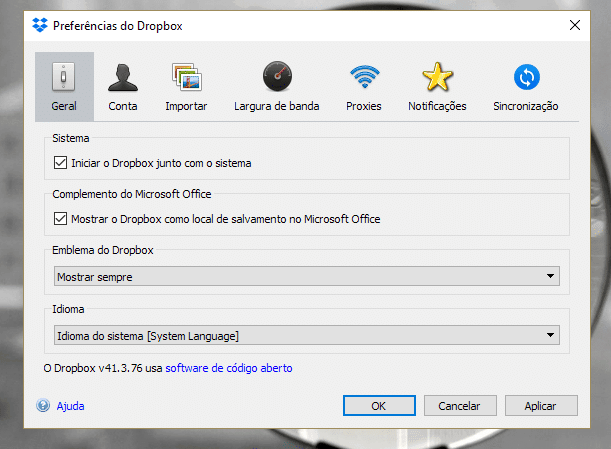
- Clique no ícone do Dropbox na bandeja do sistema.
- Clique na engrenagem e vá em Preferências…
- Marque a caixa de seleção ao lado de Mostrar Dropbox como local de salvamento no Microsoft Office.
- Clique em OK e pronto.
Google Drive
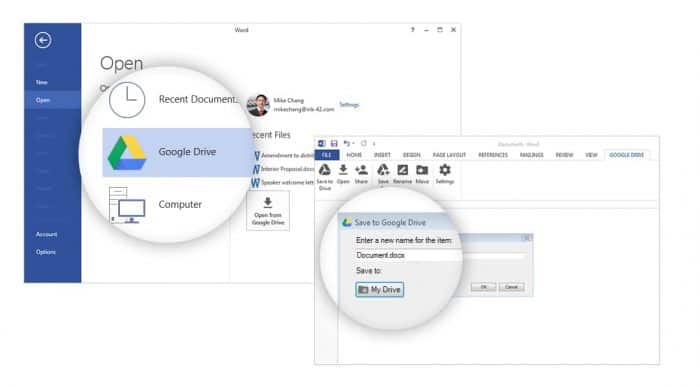
Para o Google Drive a instalação é automática, basta ir para a página do Drive for Office e baixar o arquivo do plugin. Uma vez baixado, você só precisa executá-lo e seguir as instruções.
Pronto
Depois de tudo instalado, salve o seu arquivo onde bem entender.
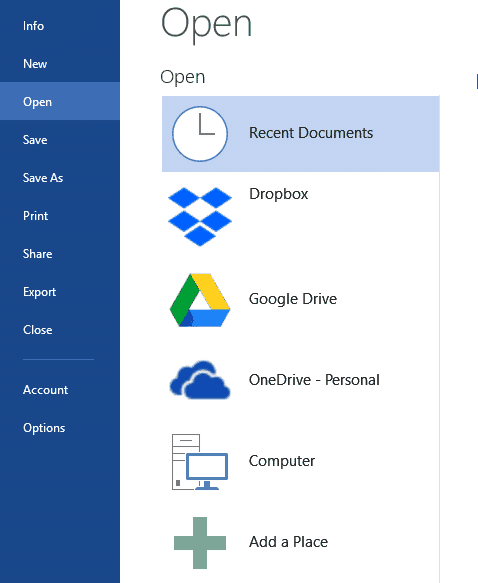
Se você usa algum outro serviço, procure pela integração, é provável que ela já exista.